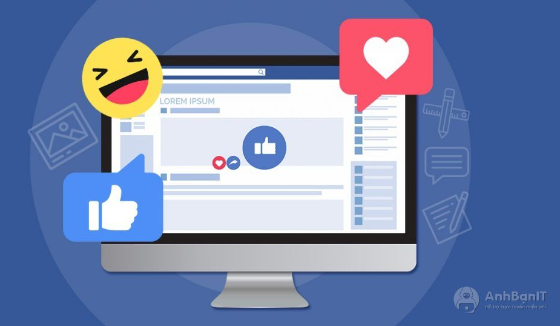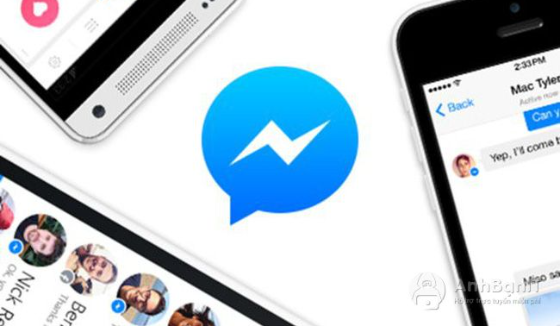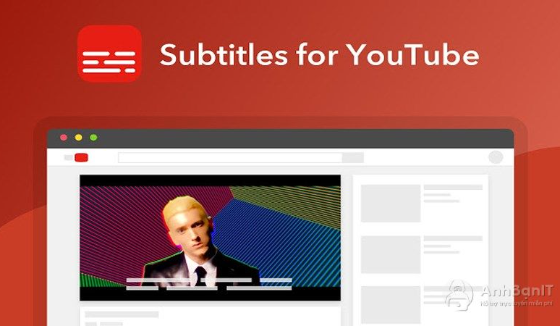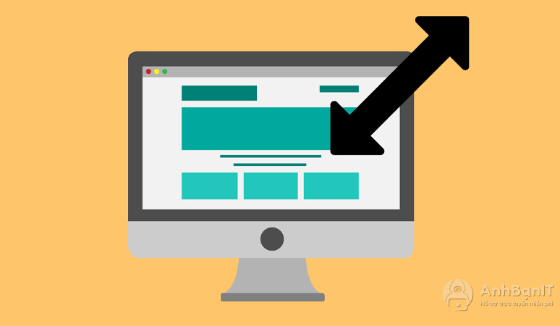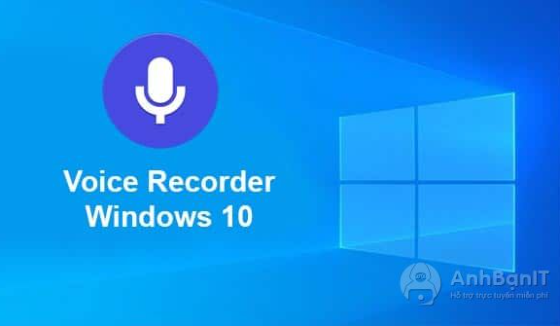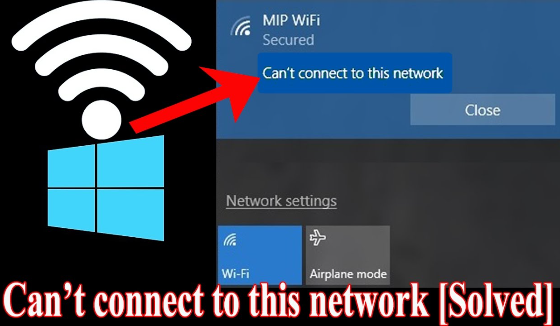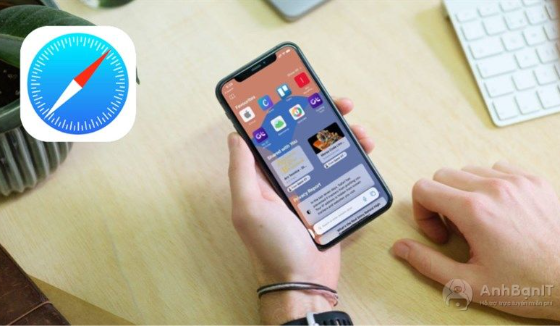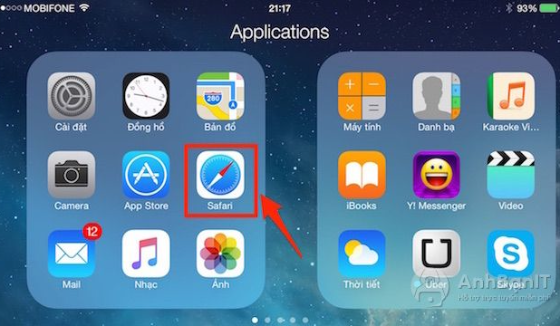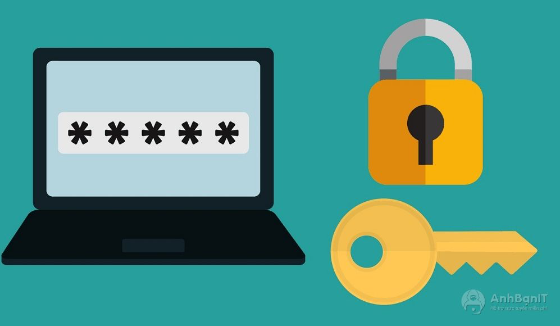Hướng dẫn cách tải video trên YouTube về máy
2 năm trước | Tác giả: Lê Hà Anh | Lượt xem: 71
Youtube là trang web rất thịnh hành hiện nay, từ người lớn đến trẻ nhỏ đều có thể sử dụng. Vì vậy, việc chúng ta xem một video âm nhạc hay một bộ phim cảm thấy rất thích, muốn tải về lưu trữ để xem mỗi khi rảnh rỗi... là điều thường xuyên xảy ra. Dưới đây, AnhBanIt.com sẽ hướng dẫn cách tải video trên YouTube về máy rất đơn giản, không phải ai cũng biết.
1. Youtube là gì?
YouTube là trang web chia sẻ video miễn phí và là công cụ tìm kiếm lớn thứ hai sau Google Tìm kiếm. Tất cả những gì bạn cần là tài khoản Google để tạo tài khoản YouTube để bạn có thể xem video hoặc tạo nội dung của riêng mình.
YouTube là một nền tảng video được thúc đẩy bởi hai loại người dùng:
Người tạo video: Những người có kênh và tải video lên các kênh đó.
Người xem video: Những người xem video, tương tác với video, và đăng ký kênh.
Bạn có thể vừa là người sáng tạo vừa là người xem. Nếu bạn có kênh của riêng mình và tải video lên đó, rất có thể bạn cũng sử dụng YouTube để xem video của người khác.
2. Cách tải video trên Youtube
Cách 1: Tải video YouTube qua trang web 9convert
9convert.com là trang web tải video YouTube nhanh nhất mà không chứa quảng cáo. 9convert cung cấp giải pháp đơn giản và hiệu quả để tải video YouTube trên thiết bị của bạn. (Chammoc) Tất cả những gì bạn phải làm là truy cập trang web 9convert và ở đó bạn sẽ tìm thấy một hộp văn bản trên đầu trang.
Bạn có thể sao chép và dán URL YouTube vào hộp văn bản đó rồi nhấp vào nút bắt đầu. Sau đó, bạn phải chọn định dạng của tệp mà bạn muốn tải video xuống và chọn chất lượng video.
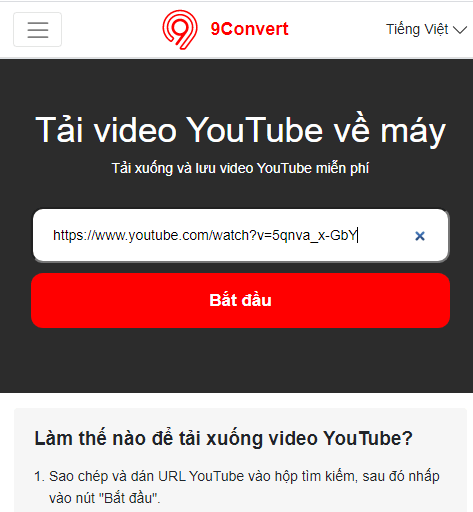
Khi bạn đã hoàn tất, bạn chọn định dạng cho Video rồi nhấn Tải xuống. Khi video được tải xuống, bạn có thể chọn phát video bất cứ khi nào bạn muốn.
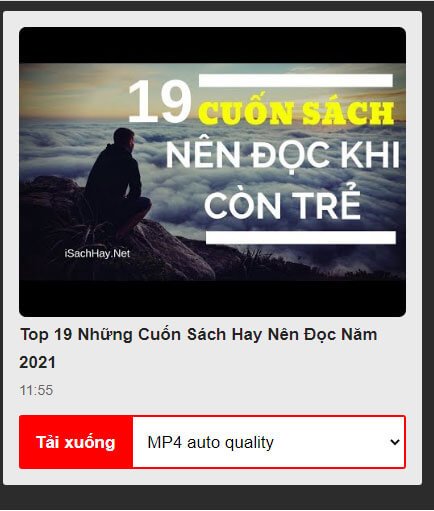
Một số tính năng mà bạn nhận được với 9convert bao gồm tải xuống và chuyển đổi video YouTube siêu nhanh, chức năng dễ dàng, hỗ trợ tải xuống video và chuyển đổi sang MP3 ở chất lượng cao nhất và tải xuống không giới hạn miễn phí. 9convert cũng cung cấp các chức năng chuyển đổi YouTube sang MP3 và YouTube sang Mp4. Công cụ này cung cấp hỗ trợ cho các định dạng video và âm thanh khác nhau. Itubego cũng cung cấp chức năng bổ sung tìm kiếm phim và loạt phim trực tuyến cho phụ đề khi bạn chọn tải xuống bất kỳ video nào.
Cách 2: Tải xuống iTubeGo YouTube Downloader
iTubeGo là một công cụ tải video Youtube cho phép bạn chuyển đổi và tải xuống các clip ở chế độ full HD / 4K / 8k từ YouTube. Công cụ này hỗ trợ hơn 10.000 trang web video. (Chammoc) Bạn có thể sử dụng nó để dowload video YouTube, danh sách phát, kênh, âm thanh, v.v.
Nó cũng cho phép bạn chuyển đổi Video YouTube sang hầu hết các định dạng phổ biến như MP3, MP4, AVI, MOV, v.v.
Bước 1: Tải phần mềm iTubeGo từ link này
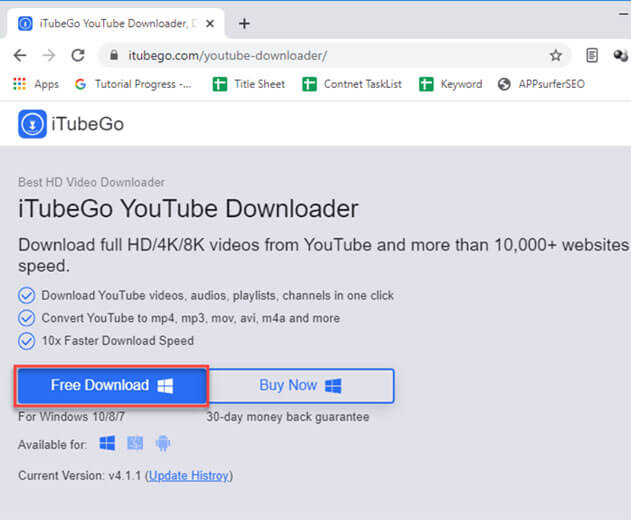
Bước 2: Cài đặt phần mềm.
Bước 3: Nhấp đúp vào phím tắt “iTubeGo” có sẵn trên Máy tính của bạn.
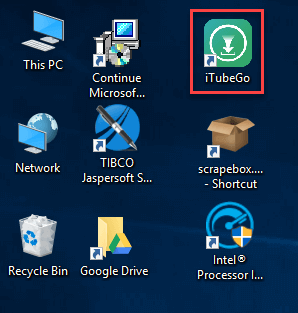
Bước 4: Nhấp vào nút “Dán URL”.
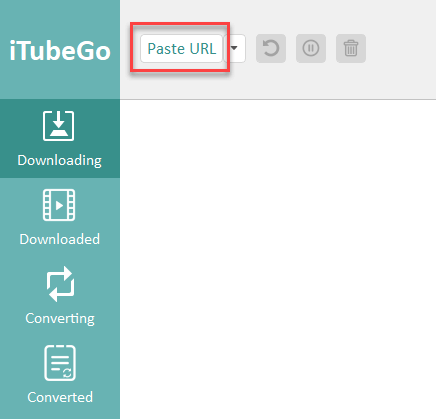
Bước 5: Bạn sẽ thấy hộp thoại sau.
1. Dán URL (đường link video trên Youtube mà bạn muốn tải xuống)
2. Nhấp vào nút “Tải xuống” để tải xuống các tệp video với chất lượng cao.

Bước 6: Nhấp vào nút “Đã tải xuống” có sẵn trên bảng điều khiển bên trái và nhấp vào nút phát để phát video.
Với hai cách tải video mà AnhBanIt.com mang đến, hy vọng bạn có thể tải video mà mình ưa thích trên trang web YouTube về máy tính. Chúc các bạn thành công!